Opmerking: We willen u graag zo snel mogelijk de meest recente Help-inhoud in uw eigen taal bieden. Deze pagina is automatisch vertaald en kan grammaticale fouten of onnauwkeurigheden bevatten. Wij hopen dat deze inhoud nuttig voor u is. Kunt u ons onder aan deze pagina laten weten of de informatie nuttig voor u was? Hier is het Engelstalige artikel ter referentie.
Nadat u een organigram hebt gemaakt met SmartArt, kunt u de grootte van het organigram wijzigen zodat het op uw dia past.
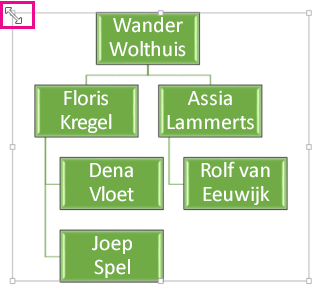
-
Selecteer het organigram.
-
Plaats uw vinger of de muisaanwijzer op een van de hoekgrepen tot de tweepuntige pijl wordt weergegeven. Sleep de hoekgreep vervolgens om de grootte van het organigram te wijzigen.
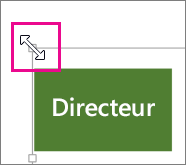
Zie het uiterlijk van een organigram wijzigen, de kleur, stijl en indeling van een organigram wijzigen.










